
સંદેશ માઇક્રોસોફ્ટ વર્ડ દસ્તાવેજ મર્યાદિત કાર્યક્ષમતા સ્થિતિમાં છે, દેખાય છે જ્યારે કાર્યક્રમ ના જૂના સંસ્કરણનો બનાવવામાં ફાઇલ ખોલીને. ઉદાહરણ તરીકે, શબ્દ 2010 માં જો આ ઉત્પાદન 2003 સંસ્કરણમાં બનાવેલ એક દસ્તાવેજ ખોલવા માટે.
અલગ છે, તે કહે છે કે આ સમસ્યા લખાણ ડોક્યુમેન્ટ ફોર્મેટ ફેરફાર સાથે માત્ર સાથે જોડાયેલ છે વર્થ છે. હા, વર્ડ 2007 બહાર નીકળો સાથે, ફાઈલ વિસ્તરણ નથી લાંબા સમય સુધી કરવામાં આવી છે ડીઓસી પરંતુ DOCX પરંતુ પ્રતિબંધિત કાર્યક્ષમતા મોડ વિશે એક ચેતવણી સારી અને જ્યારે બીજા ખોલવાનો પ્રયાસ, વધુ નવા ફોર્મેટમાં ફાઇલ દેખાઈ શકે છે.
નૉૅધ: જ્યારે બધા ખોલીને મર્યાદિત કાર્યક્ષમતા મોડ સમાવેશ થાય છે ડીઓસી અને DOCX ફાઈલો ઇન્ટરનેટ પરથી ડાઉનલોડ કરી છે.
આ કિસ્સામાં, એક - માઈક્રોસોફ્ટ કાર્યક્રમ, ઈમ્યુલેશન સ્થિતિમાં કામ કરે છે ઉત્પાદન આવૃત્તિ વપરાશકર્તા પૂરી પાડે છે કે જે પહેલાથી કેટલાક કાર્યો ઉપયોગ થવાની શક્યતા પ્રદાન કર્યા વગર પીસી તેના PC પર ઇન્સ્ટોલ કરેલા નથી.
નિષ્ક્રિય શબ્દ મર્યાદિત કાર્યક્ષમતા સ્થિતિ ખૂબ સરળ છે, અને નીચે અમે તમને જણાવશે આ માટે શું કરવું.
દસ્તાવેજનું મર્યાદિત કાર્યક્ષમતા બંધ કરો
તેથી, બધા કે આ કિસ્સામાં તમે માંથી જરૂરી છે - માત્ર ફરીથી સેવ ઓપન ફાઇલ ( "તરીકે જમા કરવુ").

1. ઓપન ટેક્સ્ટ દસ્તાવેજ માં, ક્લિક "ફાઈલ" (અથવા એમએસ વર્ડ કાર્યક્રમ ની પહેલાંની આવૃત્તિઓમાં ચિહ્ન).
2. પસંદ કરો "તરીકે જમા કરવુ".

3. ઇચ્છિત ફાઇલ નામ સેટ કરો અથવા તેના મૂળ નામ છોડો, સેવ પાથ સ્પષ્ટ.
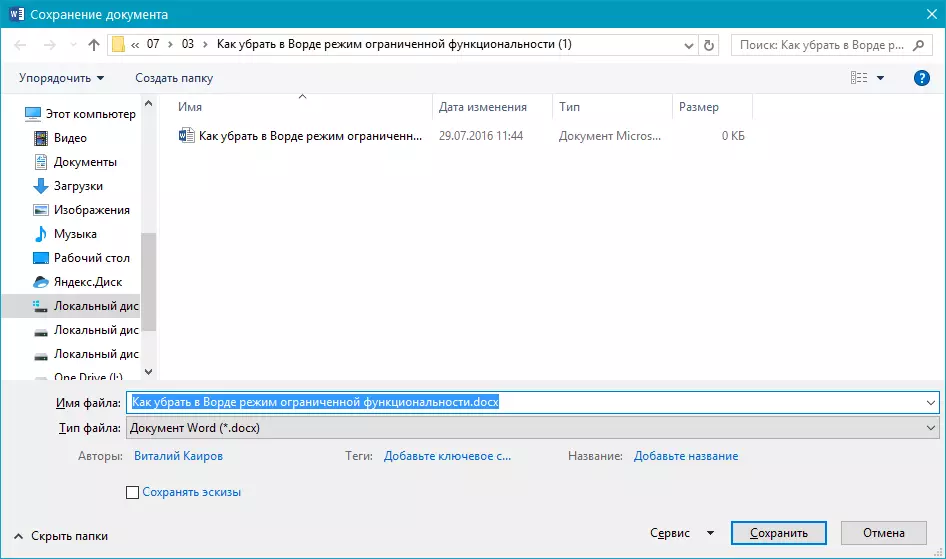
4. જરૂરી હોય તો, સાથે ફાઇલ એક્સ્ટેંશન બદલવા ડીઓસી પર DOCX . જો ફાઇલ ફોર્મેટ અને તેથી DOCX તમે બીજા માટે તેને બદલી કરવાની જરૂર નથી.
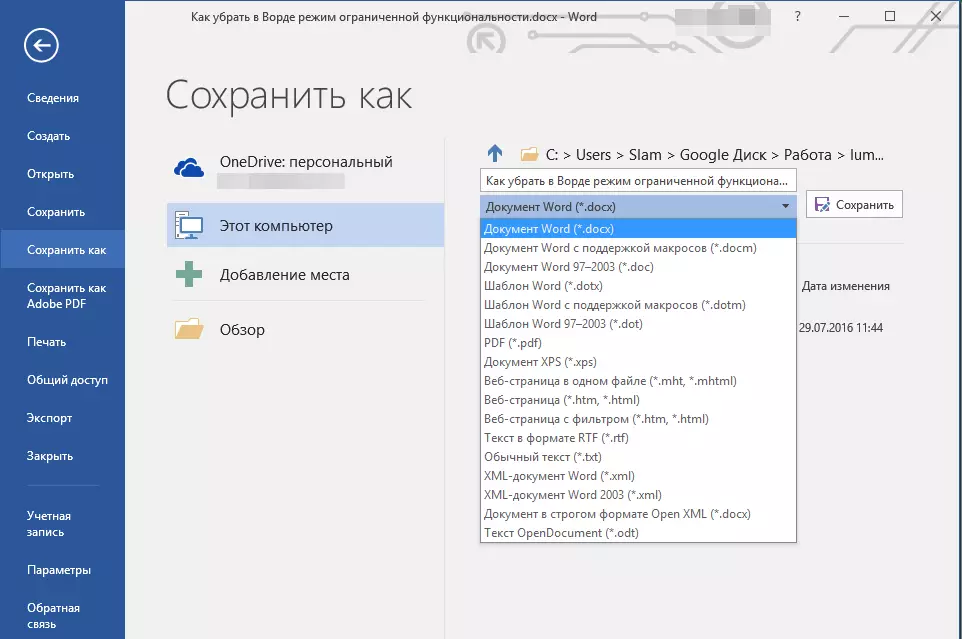
નૉૅધ: છેલ્લી આઇટમ કિસ્સાઓમાં સંબંધિત છે જ્યાં તમે એક દસ્તાવેજ વર્ડ માં બનાવવામાં આવ્યું હતું ખોલ્યું 1997 - 2003. અને મદદ દૂર વર્ડ માં મર્યાદિત કાર્યક્ષમતા 2007 - 2016..
બટન પર ક્લિક કરો 5. "સાચવો"
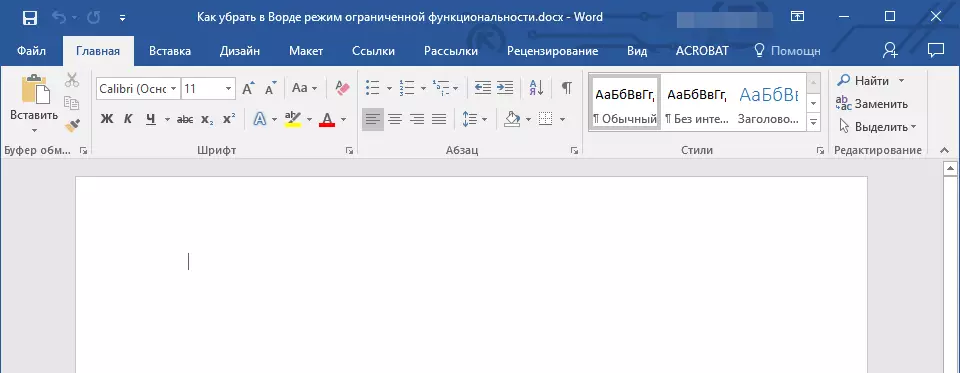
ફાઈલ સાચવવામાં આવશે, મર્યાદિત કાર્યક્ષમતા સ્થિતિ માત્ર વર્તમાન સત્ર માટે, પણ આ દસ્તાવેજનાં અનુગામી શોધવા માટે બંધ થઈ જશે. બધા વિધેયો કે શબ્દ આવૃત્તિ કમ્પ્યુટર પર ઇન્સ્ટોલ ઉપલબ્ધ છે પણ આ ફાઇલ સાથે કામ કરવા માટે ઉપલબ્ધ રહેશે.
નૉૅધ: જ્યારે તમે બીજા કમ્પ્યુટર પર સમાન ફાઇલ ખોલવા માટે પ્રયત્ન કરો, મર્યાદિત કાર્યક્ષમતા મોડ ફરીથી સક્રિય કરવામાં આવશે. તેને અક્ષમ કરવા માટે, તમે ફરીથી ચલાવવા માટે ક્રિયાઓ ઉપર વર્ણવ્યા અનુસાર જરૂર પડશે.
તે બધું જ છે, હવે તમે જાણો છો કે શબ્દોમાં મર્યાદિત વિધેયાત્મક સ્થિતિને કેવી રીતે અક્ષમ કરવું અને તમે કોઈપણ દસ્તાવેજો સાથે કામ કરવા માટે આ પ્રોગ્રામની બધી સુવિધાઓનો ઉપયોગ કરી શકો છો. અમે તમને ઉચ્ચ ઉત્પાદકતા અને માત્ર હકારાત્મક પરિણામોની ઇચ્છા રાખીએ છીએ.
